策略规则覆盖
如果您认为有必要,可以重写策略规则的结果。具体要求如下:
- 您只能配置每个规则的覆盖。策略规则组不能被覆盖。
- 您必须提供覆盖存在的理由。
- 您必须具有适当的权限。
权限
用户必须被授予特殊权限才能提交、审查和删除策略规则重写请求。从任何用户的“用户配置”屏幕查看和配置这些权限:
- 在安全控制台菜单上,单击政府选项卡。
- 在“用户”窗口,单击管理在“用户帐户”旁边。
- 为您想要的用户点击“编辑”下的图标,或点击新用户按钮。
- 在“用户配置”界面,单击角色选项卡。
- 浏览到“漏洞例外和策略覆盖权限”部分。
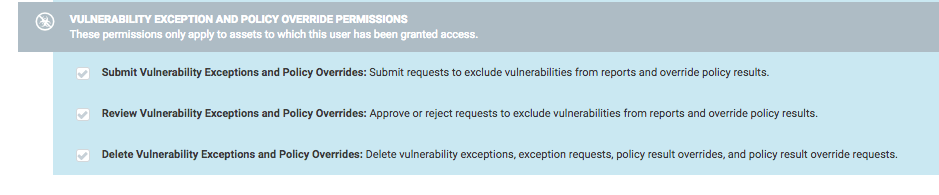
权限将根据所选的用户角色启用或禁用。定义自定义角色,根据需要手动添加或删除权限。
创建一个覆盖
从“Policies”和“scanning Assets”视图开始创建策略规则覆盖:
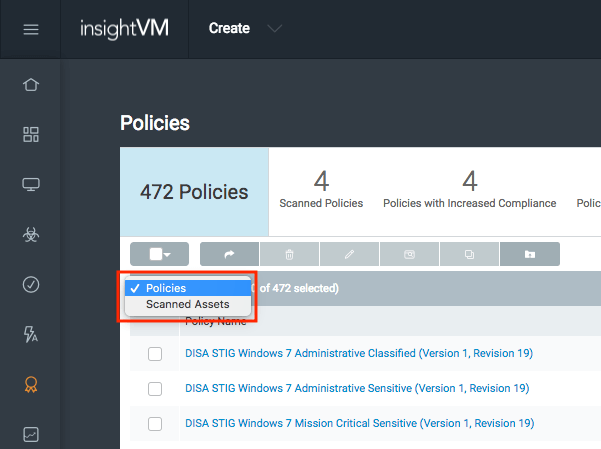
覆盖范围
策略规则覆盖配置的起点将决定覆盖的范围是否可调。
- 从“Policies”视图开始将覆盖范围限制为“All assets”。
- 从“扫描资产”视图开始提供以下范围选项:
- 所有资产
- 这只资产
- 这个资产直到下一次扫描
提示
在开始配置之前,考虑是否需要覆盖范围选项。
选择策略规则
将所需的策略或扫描资产打开到其详细信息页后,展开单个策略组,直到选择了规则。的创建策略覆盖按钮将激活。
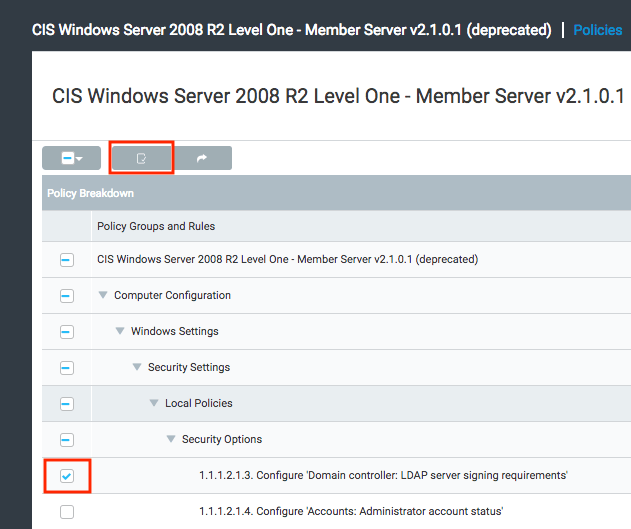
单击创建策略覆盖按钮。
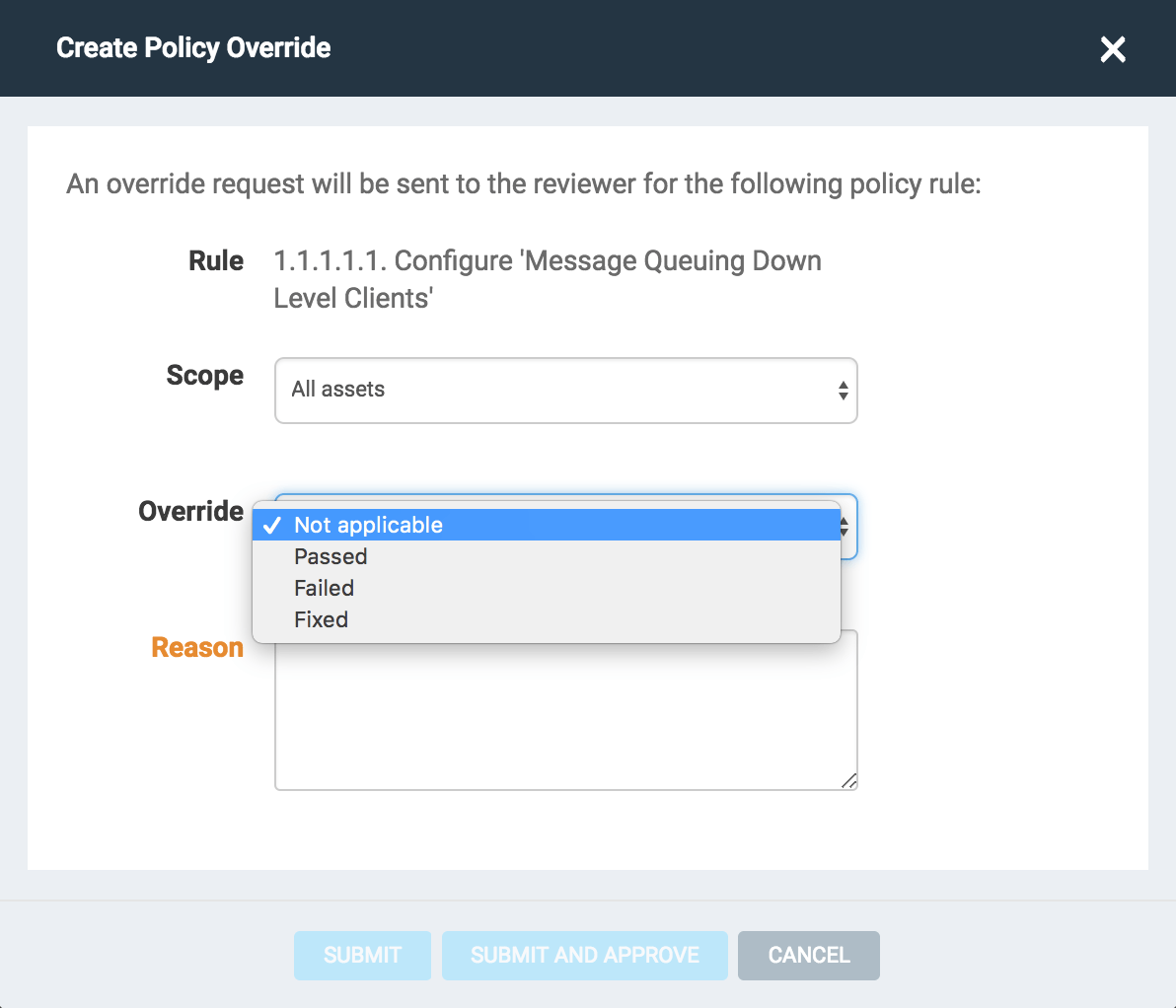
- 如果有必要,请选择覆盖的范围。
- 指定覆盖将如何更改规则检查的结果。
- 提供覆盖存在的详细原因。
提示
美国政府在认证过程中审查的文件中包含了所有的重写及其原因,以及政策检查结果。
这尤其适用于为相关认证过程生成和提供的XCCDF报告。有关XCCDF报告的更多信息,请参见使用XML格式上节使用报表格式页面。
- 完成后提交表单。如果您已经拥有必要的权限,则可以单击提交和批准按钮以启用覆盖,而无需经过审查过程。
管理覆盖请求
您可以从“配置策略覆盖”窗口查看挂起的覆盖请求。
- 在安全控制台菜单上,单击政府选项卡。
- 在“例外和覆盖”窗口中,单击审查。
- 浏览到“配置策略覆盖”窗口。
- 选择任何挂起的策略覆盖以进行审查或删除。
- “审查策略覆盖”窗口包含批准和拒绝提交的覆盖的选项。如果需要,还可以指定过期日期。
查看重写历史
您可以通过检查已完成的资产扫描来查看策略覆盖历史记录。
- 在安全控制台的“站点”窗口中首页选项卡,打开负责扫描您想要查看的资产的站点。
- 在“站点扫描摘要”窗口中,单击扫描历史观按钮。
- 在“过去扫描”窗口中,打开您想要的扫描。
- 在“Completed Assets”窗口中,浏览并打开要检查的资产。
- 在“Policies”窗口中,打开一个策略。
- 打开任何需要的策略规则。策略规则详细信息页面将显示覆盖的历史记录(如果存在的话)。
这个页面对你有帮助吗?